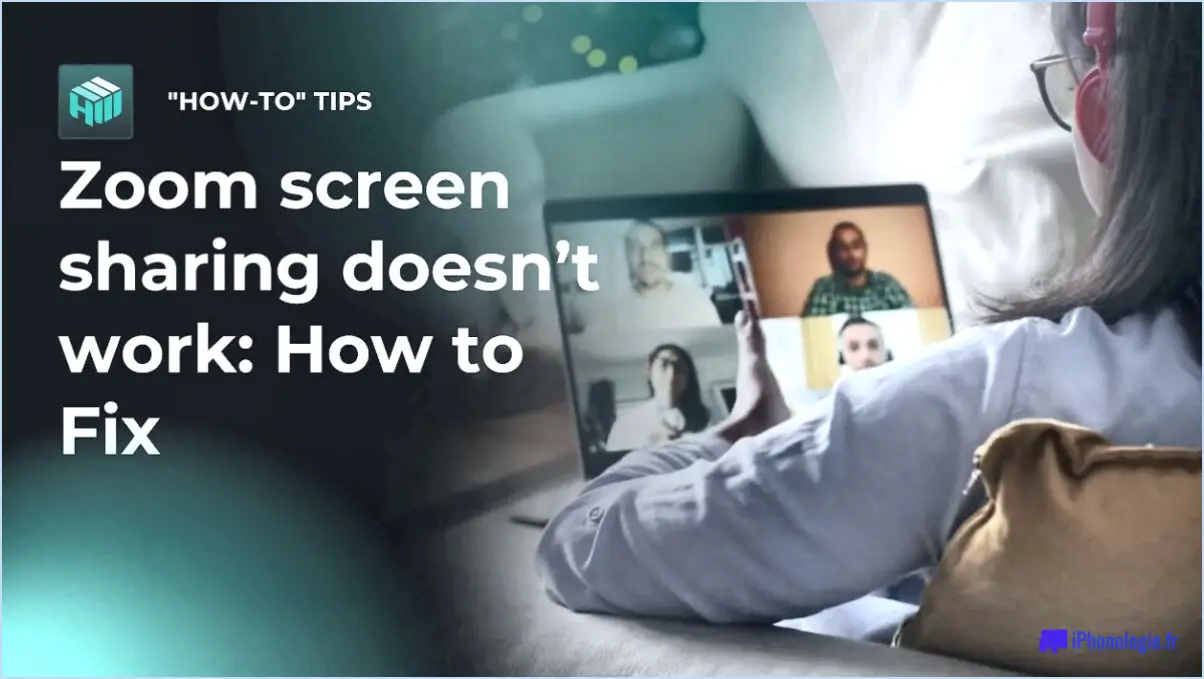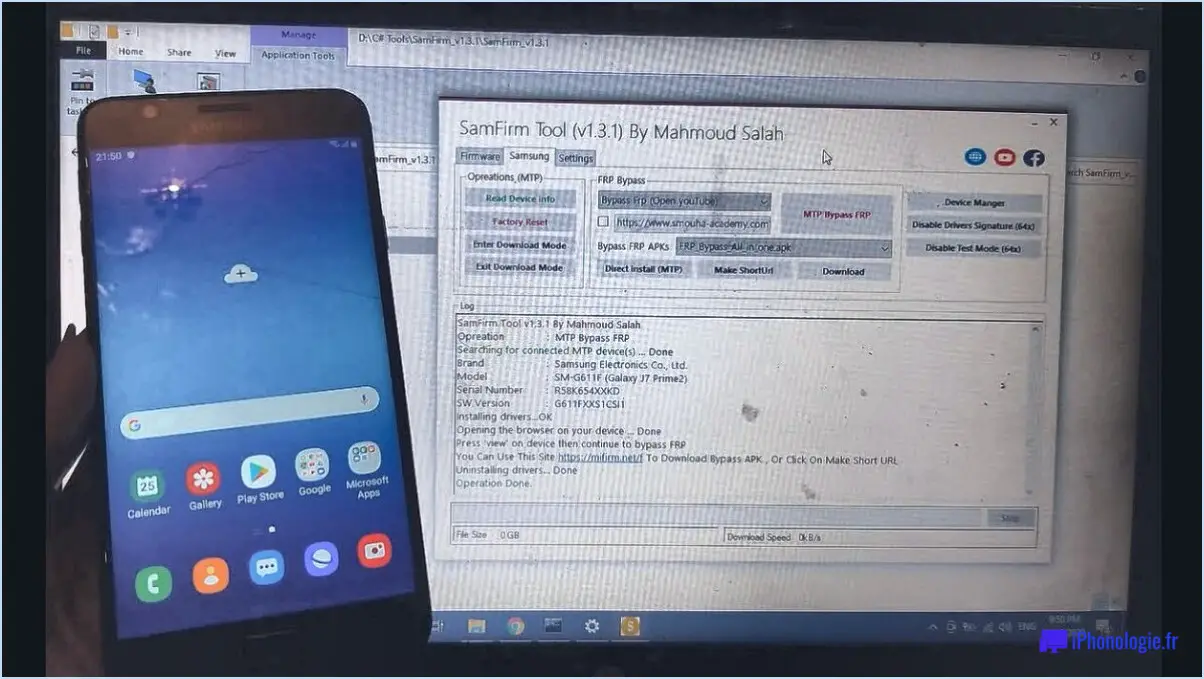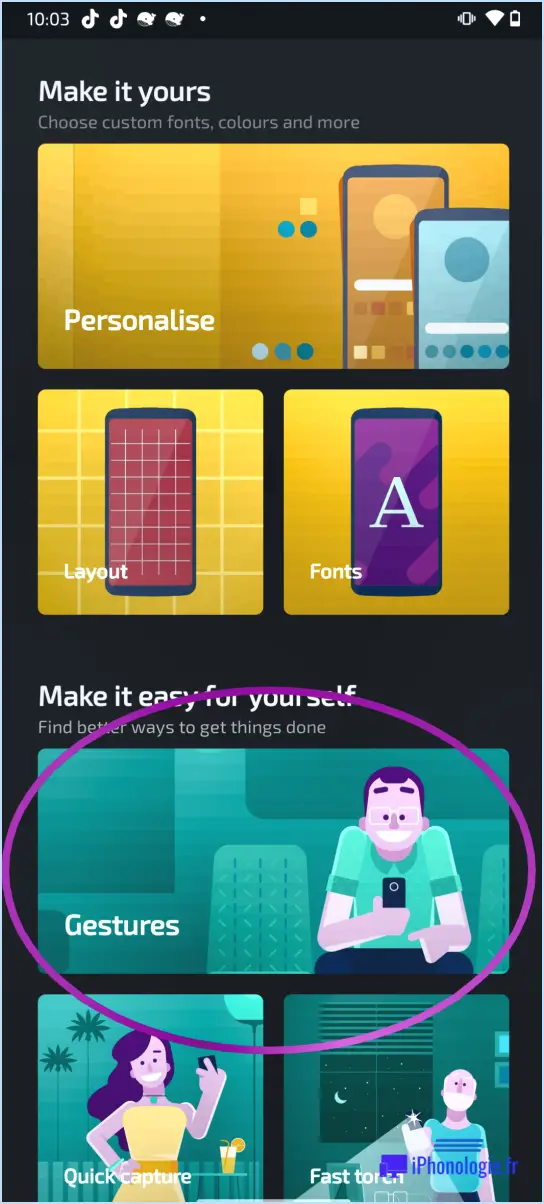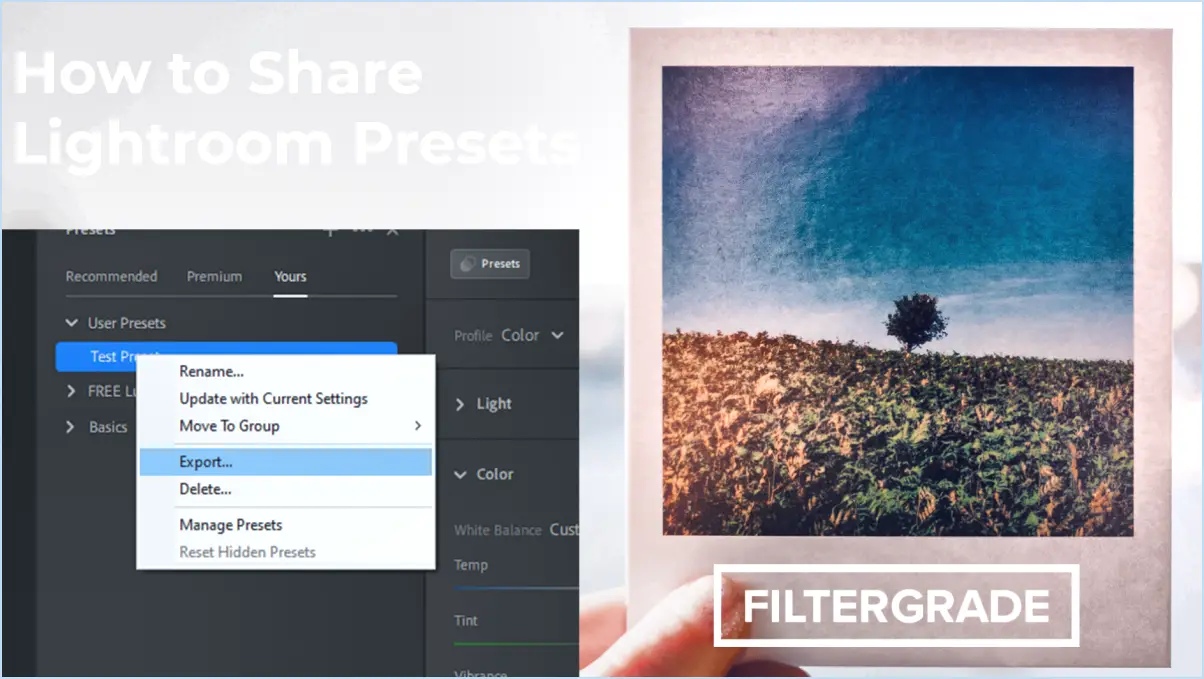Fix : Une erreur s'est produite lors de l'ouverture de fichiers dans Sony Vegas?
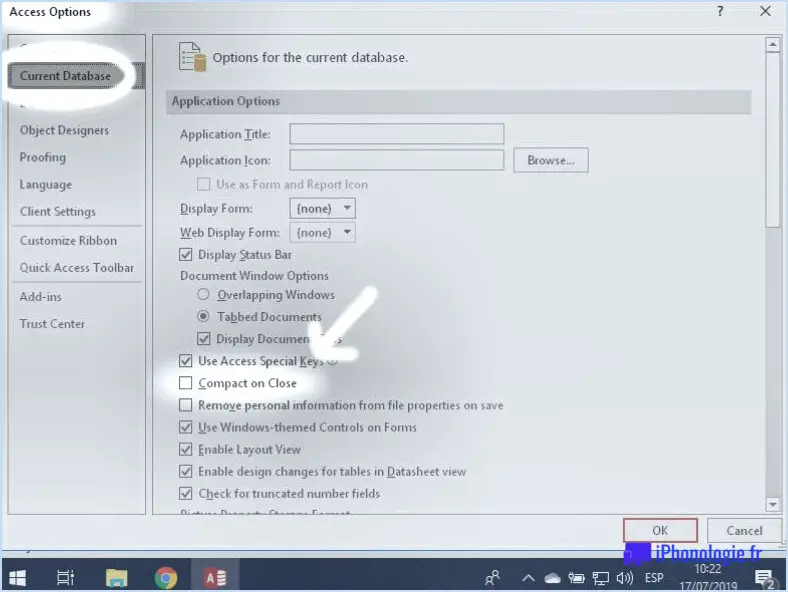
Si vous rencontrez une erreur lors de l'ouverture de fichiers dans Sony Vegas, vous pouvez prendre quelques mesures de dépannage pour résoudre le problème. Gardez à l'esprit que les suggestions fournies ici supposent que les fichiers sont correctement nommés et ont l'extension de fichier correcte. Si vous avez confirmé ces facteurs et que vous rencontrez toujours des difficultés, il se peut que le problème vienne d'une corruption des fichiers. Dans ce cas, il peut être nécessaire de restaurer les fichiers à partir d'une sauvegarde ou de les copier sur un nouveau disque et de réinstaller Sony Vegas.
- Vérifiez le format et la compatibilité des fichiers : Assurez-vous que les fichiers que vous essayez d'ouvrir sont pris en charge par Sony Vegas. Ce logiciel fonctionne généralement avec un large éventail de formats de fichiers vidéo et audio courants. Consultez la documentation ou le site Web officiel de Sony Vegas pour confirmer les formats pris en charge. Si les fichiers sont dans un format incompatible, vous devrez peut-être les convertir dans un format pris en charge à l'aide d'un logiciel tiers avant d'essayer de les ouvrir dans Vegas.
- Mettez à jour Sony Vegas : Assurez-vous que la dernière version de Sony Vegas est installée sur votre système. Les mises à jour du logiciel comprennent souvent des corrections de bogues et des améliorations qui peuvent résoudre les problèmes de compatibilité. Visitez le site Web officiel de Sony Vegas ou utilisez la fonction de mise à jour intégrée du logiciel pour rechercher et installer les mises à jour disponibles.
- Réparer ou réinstaller Sony Vegas : Si le programme ne parvient toujours pas à ouvrir vos fichiers, il se peut qu'il y ait un problème avec le logiciel lui-même. Essayez de réparer l'installation en accédant au "Panneau de configuration" de Windows, en sélectionnant "Programmes", en localisant Sony Vegas dans la liste des programmes installés et en choisissant l'option de réparation. Si la réparation ne résout pas le problème, vous devrez peut-être désinstaller Sony Vegas, redémarrer votre ordinateur, puis procéder à une nouvelle installation.
- Vérifiez s'il n'y a pas de corruption de fichier : La corruption des fichiers peut être due à différents facteurs, tels que des téléchargements incomplets, des erreurs de stockage ou des pannes du système. Si vous pensez que vos fichiers sont corrompus, essayez de les ouvrir sur un autre appareil ou en utilisant un autre logiciel. Si les fichiers sont effectivement corrompus, vous devrez les restaurer à partir d'une sauvegarde, le cas échéant. Sinon, copiez les fichiers sur un nouveau lecteur ou support de stockage, puis essayez à nouveau de les ouvrir dans Sony Vegas.
N'oubliez pas de toujours conserver des sauvegardes régulières de vos fichiers importants afin de minimiser l'impact d'une perte ou d'une corruption potentielle de données.
Comment résoudre le problème de décalage dans Vegas Pro 17?
Pour résoudre le problème de décalage sur Vegas Pro 17, plusieurs mesures peuvent être prises. Voici ce que vous pouvez faire :
- Mettez votre ordinateur à jour : Assurez-vous que votre ordinateur utilise les dernières mises à jour logicielles et que les pilotes les plus récents sont installés. Des logiciels ou des pilotes obsolètes peuvent entraîner des problèmes de performance.
- Vérifiez les mises à jour de la carte graphique : Visitez le site web du fabricant de votre carte graphique et téléchargez toutes les mises à jour disponibles. Les pilotes mis à jour optimisent souvent les performances et résolvent les problèmes connus.
- Assurez-vous d'une connexion internet stable : Le décalage peut également être causé par une connexion internet lente ou peu fiable. Assurez-vous que vous disposez d'une connexion Internet stable et rapide lorsque vous utilisez Vegas Pro 17.
- Ajustez les paramètres de Vegas Pro 17 : Essayez différents paramètres dans le logiciel. Réduisez la qualité de la prévisualisation ou la résolution de votre projet pour atténuer le décalage. Vous pouvez également essayer de désactiver temporairement certains effets ou plugins afin d'identifier les composants gourmands en ressources.
En suivant ces étapes, vous devriez être en mesure d'atténuer le décalage et d'améliorer les performances de Vegas Pro 17. Bon montage !
Comment prévisualiser dans Vegas Pro 18?
Dans Vegas Pro 18, il n'existe pas de fonction de prévisualisation intégrée. Cependant, vous pouvez compter sur des outils tiers pour répondre à ce besoin. Voici comment vous pouvez prévisualiser vos vidéos et vos images :
- Installez un lecteur vidéo tiers : Vous pouvez utiliser des lecteurs multimédias populaires tels que VLC, MPC-HC ou PotPlayer pour ouvrir et lire directement vos fichiers vidéo. Ces lecteurs offrent une option de prévisualisation fiable avec diverses commandes de lecture.
- Utilisez le lecteur Windows Media Player : Windows est doté d'un lecteur multimédia intégré qui vous permet de prévisualiser les vidéos. Il vous suffit de cliquer avec le bouton droit de la souris sur le fichier vidéo, de sélectionner "Ouvrir avec" et de choisir le lecteur Windows Media.
- Utiliser des visionneuses d'images externes : Pour prévisualiser des images, vous pouvez utiliser des applications de visualisation d'images telles que Windows Photos, IrfanView ou Adobe Photoshop. Ces outils offrent un moyen pratique de visualiser et de naviguer dans vos fichiers d'images.
N'oubliez pas qu'en utilisant ces outils tiers, vous pouvez améliorer votre expérience de prévisualisation dans Vegas Pro 18. Bon montage !
Sony Vegas est-il un bon outil de montage?
Sony Vegas est un excellent choix pour le montage vidéo. Grâce à son large éventail de fonctionnalités et à son interface intuitive, il offre une expérience conviviale. Que vous soyez un débutant ou un monteur confirmé, Sony Vegas offre un flux de travail transparent pour créer des vidéos de qualité professionnelle. Ses outils robustes comprennent des options d'édition précises, des capacités d'édition multi-caméras, des effets personnalisables et un système de contrôle audio complet. En outre, Sony Vegas prend en charge une grande variété de formats de fichiers, ce qui permet de travailler avec différents types de médias. Dans l'ensemble, Sony Vegas s'impose comme un logiciel de montage puissant et accessible, tant pour les amateurs que pour les professionnels.
Combien coûte Vegas Pro?
Vegas Pro, un puissant logiciel de montage vidéo, est disponible à l'achat au prix de 119,99 $ par an. Ce logiciel complet offre une gamme de fonctionnalités avancées qui répondent aux besoins des monteurs vidéo professionnels. Avec Vegas Pro, vous disposez d'une plateforme de montage robuste qui vous permet de créer des vidéos époustouflantes en toute simplicité. Le logiciel est doté d'une interface conviviale, de commandes intuitives et d'un large éventail d'outils et d'effets pour améliorer votre processus d'édition. Que vous soyez cinéaste, créateur de contenu ou passionné, Vegas Pro constitue une solution fiable pour tous vos besoins en matière d'édition vidéo. Investissez dans ce logiciel haut de gamme pour exploiter tout son potentiel et donner vie à votre vision créative.
Vegas Pro est-il meilleur que Filmora?
Vegas Pro et Filmora sont deux logiciels d'édition vidéo populaires, chacun ayant ses propres atouts. Alors que Filmora est très apprécié pour son prix abordable et son interface conviviale, Vegas Pro offre des fonctionnalités avancées qui font défaut à Filmora. Vegas Pro offre une expérience de montage plus robuste, avec des fonctionnalités telles que le montage multi-caméras, le montage 3D et des outils audio avancés. En outre, Vegas Pro est privilégié par les professionnels en raison de ses nombreuses options de personnalisation et de son puissant montage chronologique. Il convient toutefois de noter que le prix de Vegas Pro est plus élevé que celui de Filmora. En fin de compte, le choix entre les deux dépend de vos besoins spécifiques et de votre budget.
Vegas Pro est-il gratuit?
Vegas Pro est un logiciel de montage vidéo professionnel qui offre une gamme de fonctions puissantes pour créer des vidéos de haute qualité. Cependant, il est important de noter que Vegas Pro n'est pas disponible gratuitement. Bien qu'il existe des versions d'essai ou des éditions à fonctionnalités limitées, la version complète de Vegas Pro est la suivante un logiciel payant. Il offre des capacités de montage avancées et est largement utilisé par les cinéastes, les producteurs de vidéos et les créateurs de contenu. Pour accéder à l'ensemble des fonctionnalités et des avantages, les utilisateurs doivent acheter une licence pour Vegas Pro.
Combien de Go représente Premiere Pro?
Premiere Pro, un puissant logiciel d'édition vidéo, est capable de gérer un nombre impressionnant de Go. 4 téraoctets de données. Cette capacité vous permet de travailler sur des projets nécessitant des capacités de stockage et de montage étendues. Qu'il s'agisse de séquences haute résolution, d'effets complexes ou de longs fichiers vidéo, l'importante capacité de stockage de Premiere Pro vous permet de disposer de l'espace nécessaire pour donner vie à votre vision créative. Avec ce logiciel, vous pouvez vous attaquer en toute confiance à des projets de grande envergure sans craindre de manquer d'espace. Sa grande capacité fait de Premiere Pro un outil polyvalent et efficace pour le montage vidéo professionnel.